
المحتوى
- استخدام الأزرار لالتقاط لقطات الشاشة على Surface Pro 4
- استخدام Type Cover لالتقاط لقطات شاشة على Surface Pro 4
- استخدام Surface Pen لالتقاط لقطات شاشة على Surface Pro 4
- استخدام أداة القطع لالتقاط لقطات شاشة على جهاز Surface Pro 4
- استخدام رسم الشاشة لأخذ لقطات شاشة على Surface Pro 4
- استخدام Microsoft Edge لالتقاط لقطات شاشة على Surface Pro 4
- لوحة المفاتيح السطحية
لقطات الشاشة هي صور تم إنشاؤها من خلال ما هو موجود على شاشتك. يمكنك التقاط لقطات على Surface Pro 4 بسهولة.
تمامًا كما يمكنك استخدام Surface Pro 4 بطرق مختلفة ، فهناك عدة طرق لالتقاط لقطات من Surface Pro 4.
إذا كنت تستخدم جهازك بدون لوحة مفاتيح ، فيمكنك الاستفادة من اختصار لقطة الشاشة لشاشة Surface Pro 4. عند الالتحام بلوحة المفاتيح ، فهناك تركيبة أساسية لأخذ لقطة الشاشة. حتى Surface Pen الذي يأتي مع Surface Book يقدم طريقة سريعة لالتقاط لقطة شاشة.

هناك 6 طرق لالتقاط لقطات شاشة على جهاز Surface Pro 4.
استخدام الأزرار لالتقاط لقطات الشاشة على Surface Pro 4

عند استخدام Surface Pro 4 ككمبيوتر لوحي ، اضغط مع الاستمرار على زر الطاقة.
بينما تضغط باستمرار على زر الطاقة ، اضغط على زر رفع الصوت. لن تسمع صوتًا مصراعًا ، لكنك سترى الشاشة خافتة لفترة وجيزة قبل التقاط كل ما هو موجود على شاشتك.
لا يمكنك الحصول على خيار حفظ لقطات الشاشة هذه يدويًا أو ضبط ما يتم التقاطها فيها. يتم حفظها في مجلد لقطات الشاشة داخل مجلد الصور.
استخدام Type Cover لالتقاط لقطات شاشة على Surface Pro 4
يوفر Surface Pro 4 Type Cover طريقة أخرى لالتقاط لقطات شاشة على Surface Pro 4. في الواقع ، هذه الطريقة أكثر ملاءمة من الطرق الأخرى لالتقاط لقطات الشاشة عند استخدام الكمبيوتر اللوحي مثل الكمبيوتر المحمول.
افحص ال مفتاح FN على غطاء Type الخاص بك للتأكد من أن ضوءه مطفئ. إذا كان في وضع التشغيل ، فقم بإيقافه عن طريق النقر عليه.

معلق مفتاح ويندوز و PRT مفتاح الشاشة في نفس الوقت. توجد شاشة PRT في الصف العلوي من المفاتيح أعلى المفتاح 7.

يجب حفظ لقطة الشاشة في مجلد الصور ضمن لقطات الشاشة. يمكنك أيضًا الضغط على CTRL و V على لوحة المفاتيح للصق لقطة شاشة في مستند أو سطح المكتب.
استخدام Surface Pen لالتقاط لقطات شاشة على Surface Pro 4

اضغط على غطاء ممحاة Surface Pen مرتين بسرعة لالتقاط لقطة للشاشة. ستفتح هذه الطريقة صفحة جديدة في تطبيق رسم الشاشة من Microsoft بحيث يمكنك الرسم عليها باستخدام Surface Pen.
قراءة: نصائح القلم السطح ل Surface Pro 4 و Surface 3
لاحظ أنك قد لا تتمكن من استخدام هذه الطريقة لالتقاط لقطات شاشة على Surface Pro 4. وهذا يعتمد على ما إذا كنت قد قمت بتخصيص كيفية عمل Surface Pen من تطبيق إعدادات Surface Pro 4.
استخدام أداة القطع لالتقاط لقطات شاشة على جهاز Surface Pro 4
في حالة عدم نجاح هذه الطرق الأخرى ، يحتوي Windows 10 نفسه على طريقتين للشاشة يمكنك استخدامها.
اضغط على بحث شريط في الزاوية السفلية اليسرى من الشاشة.

اكتب في أداة القص.
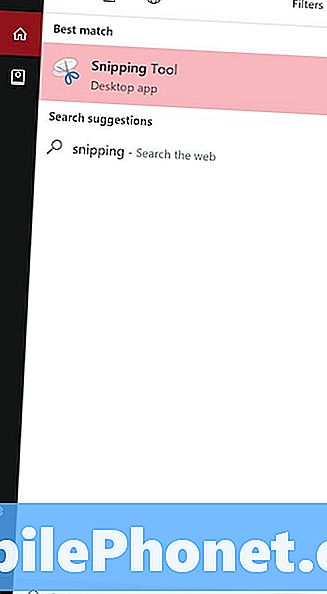
استخدم الآن أوضاع الأداة المختلفة للحصول على نوع لقطات الشاشة التي تريدها. هناك خيار ملء الشاشة ، بالإضافة إلى طرق لالتقاط شريحة صغيرة فقط من ما لديك على شاشة Surface Pro 4.
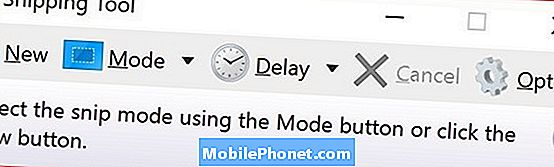
لا تحفظ هذه الطريقة تلقائيًا لقطات الشاشة التي تلتقطها. بدلاً من ذلك ، ستحتاج إلى حفظها يدويًا باستخدام حفظ زر في التطبيق.
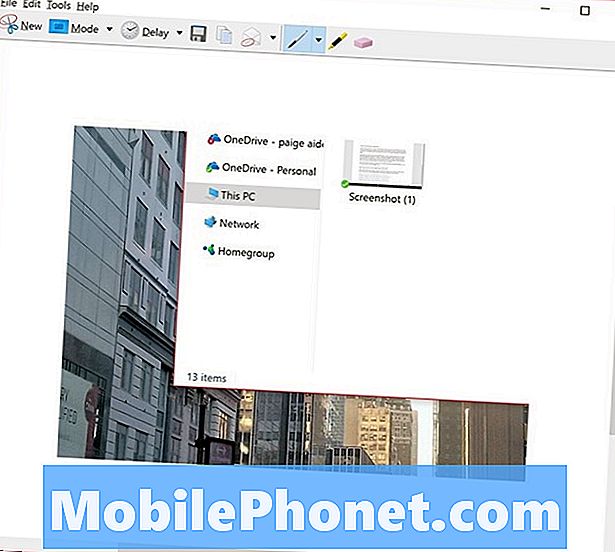
استخدام رسم الشاشة لأخذ لقطات شاشة على Surface Pro 4
يتيح لك Screen Sketch ، المتاح لمستخدمي Surface Pro 4 ، التقاط لقطات شاشة على Surface Pro 4 للإبلاغ الفوري أو المشاركة.
احصل على كل ما تريد أن تأخذ لقطة شاشة جاهزة.
في شريط المهام ، ابحث عن قلم جاف أيقونة فقط بجانب الساعة والتاريخ على اليمين. انقر فوق هذا الرمز لفتح Windows Ink Workspace.

الآن انقر على رسم الشاشة.
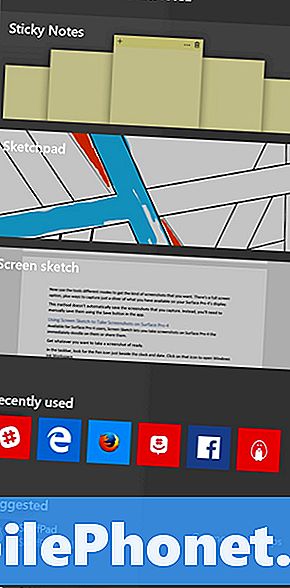
استخدم الأدوات الموجودة أعلى الشاشة لإبهار ومشاركة لقطة الشاشة التي قمت بالتقاطها باستخدام Screen Sketch. تذكر أن تنقر على زر الحفظ قبل إغلاق Screen Sketch.

استخدام Microsoft Edge لالتقاط لقطات شاشة على Surface Pro 4
تتيح ملاحظات الويب داخل Microsoft Edge لأي شخص التقاط لقطة شاشة لموقع يستعرضه للمشاركة أو الحفظ في OneNote من Microsoft.
داخل متصفح Microsoft Edge ، انقر فوق قلم جاف أيقونة على الجانب الأيمن من المكان الذي تكتب فيه عادة عنوان الويب.
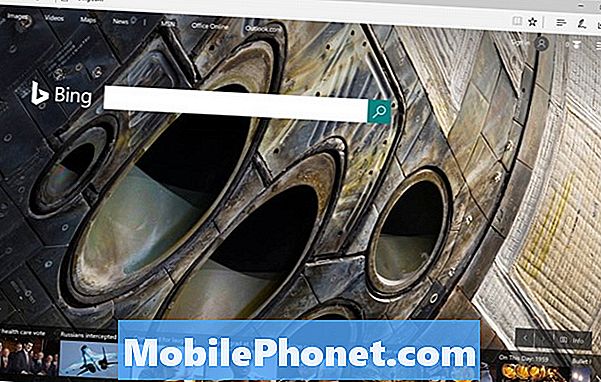
استخدم الآن الأدوات الموجودة داخل منطقة Web Notes لتمييز ما تريد حفظه. استخدم ال شارك زر لإرسالها إلى الأصدقاء والعائلة من خلال بريد Outlook وأكثر من ذلك.
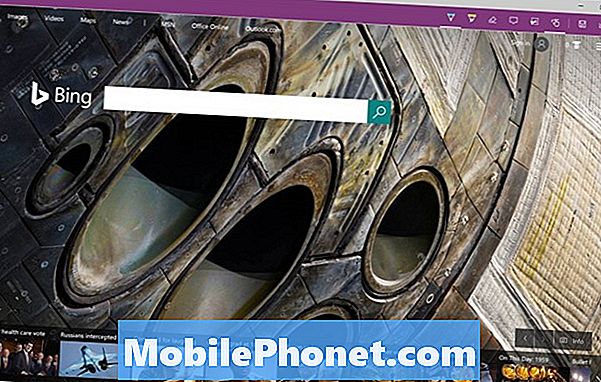
هذه هي الطرق التي يمكنك بها التقاط لقطات للشاشة على Surface Pro 4. حظ سعيد بالتقاط صورك المفضلة والمزيد.
أفضل 10 لوحة مفاتيح Surface Pro ولماذا تحتاج إلى واحدة













